随着手机的普及和微信的便利,许多人都习惯使用手机阅读资讯、接收文件,甚至进行工作和学习,有时候我们需要打印微信里的试卷或文件,这时该怎么办呢?手机也可以实现打印微信里的试卷,只需要按照一定的教程进行操作即可。接下来我们就来详细了解一下在微信上打印试卷的教程。
微信上试卷打印的教程
具体步骤:
1.首先我们在微信里先找到需要打印的试卷,接着再选择右上角的“更多”。这时会就会弹出更多菜单 ,选择“分享给手机QQ”这个按钮。
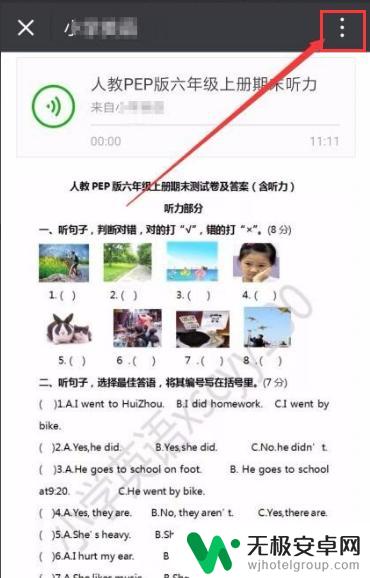
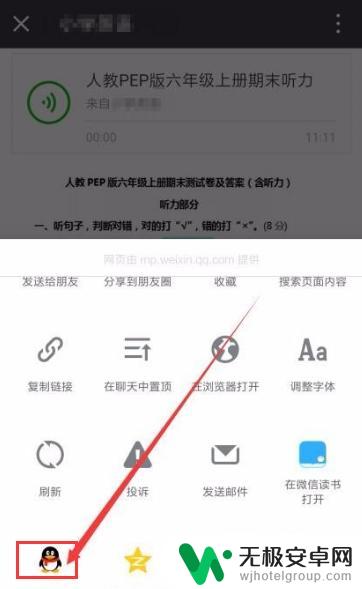
2.然后菜单中选择“我的电脑”这选项,这个时候再选择我的电脑菜单项。在弹出的窗口里面点击发送按钮,电脑上就会显示手机对话框。
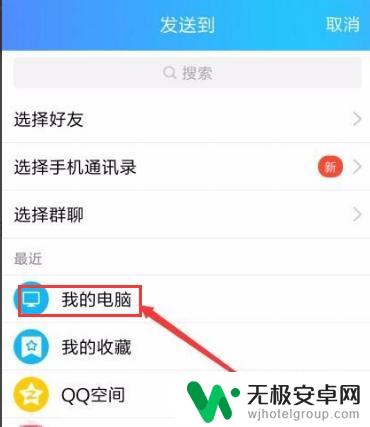
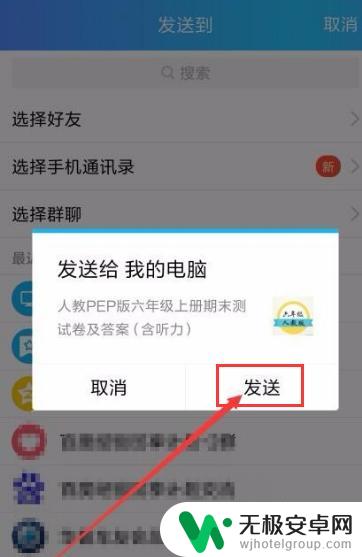
3.接着我们再选择输入网址,使用我们常使用的浏览器打开,就可以看到需要打印的内容了,再选择浏览器上一栏中的设置。
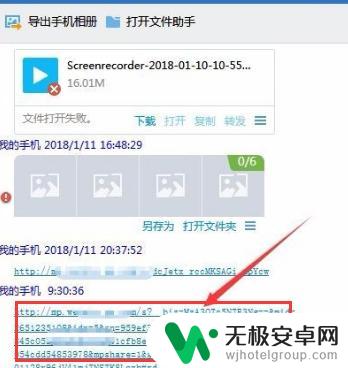
4.最后在打开的设置中下拉菜单中,找到点击“打印”这个菜单项。这时会弹出打印窗口,需要答应的内容就会出来,最后再点击打印就可以了。
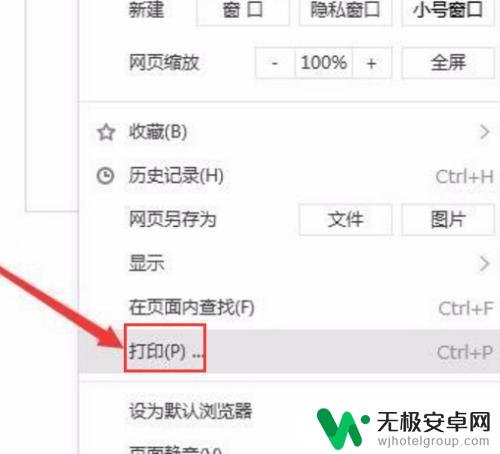
以上就是手机如何打印微信里的试卷的全部内容,有遇到这种情况的用户可以按照小编的方法来进行解决,希望能够帮助到大家。











